買いました! iPhone7!!
仕事がら、会う人、会う人に「iPhone7、買ってますよね!?」と聞かれて心がグラついていたところに、モバイルSuica対応が始まって、ついに買ってしまいました。
当然、私が普段使っているビューカードSuicaから、iPhone7のモバイルSuicaへ移しちゃおう、ということを考えました。↓に紹介ページが用意されていますね。
iPhoneは毎年買っているので(苦笑)、iTunesを使ったバックアップ&復旧作業による、旧端末から新端末へのデータ移行は慣れたもの。ここは何も問題ありませんでした。
iPhone7のApple PayでモバイルSuica、ビューカード連携に苦戦
しかし! Apple PayのモバイルSuicaの設定は、理解に困難を極めました。ITにある程度自信のある私ですら、もう何度諦めようかと思ったか知れないくらい、エラーの連続でした。
特に、今までVIEWカードSuicaを使って、ポイント3倍を設定していた人は、かなり苦戦しているのではないかと思います。
また、Android・フィーチャーフォンでモバイルSuicaを登録していた人は、さらに機種変更作業という難関が待ち受けていると思います。
私は結果的に、すべて乗り越えましたので、他の皆さんのためにも備忘録を残しておきたいと思います。
ビューカードSuicaは、Apple Payにそのままでは持っていけない
これからApple PayでモバイルSuicaを設定しようという方は、まずは↓を見ておくことをオススメします。
Apple PayへのSuica読み込みに失敗するとき試したい対策全17個まとめ(追加中)
真ん中あたりに、「ビュー・スイカ等のクレジットカード一体型」は登録できないと書いてありますね。
そこで、通常の「Wallet」アプリではなく、App Storeからダウンロードする「Suica」アプリを使って、新規発行 または 機種変更 をします。
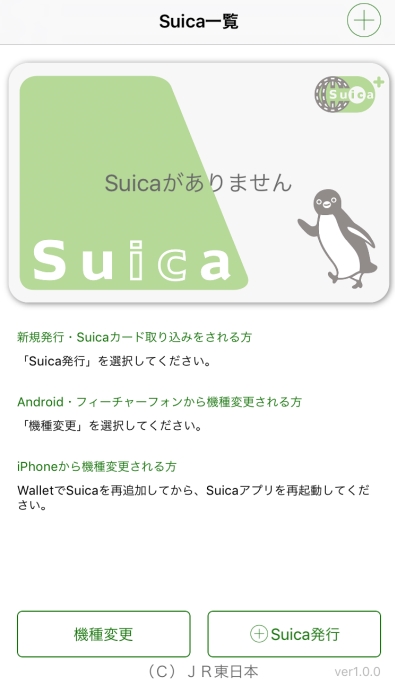
特にJRの窓口に行かなくても、iPhoneだけでSuicaを発行できます。
イメージ的に書くと、
Viewカード(クレジットカード機能)
└ Suica(最初からカードの中にあるSuica)
└ モバイルSuica (iPhoneの中に新たに追加したモバイルSuica)
みたいに、2つのSuicaを紐づける感じになります。
まず、この感覚を持つことが必要です。
はじめてモバイルSuicaを登録する人は、↑の画面の「Suica発行」を押して進めばOKです。
Suica(無記名)、My Suica(記名式)、Suica定期券、の3つが選べますが、通常は紛失したときに保障がきく「My Suica(記名式)」がオススメです。
…が、私は、AndroidでモバイルSuicaを以前登録していたので、「機種変更」を押して進むことになったのですが、ここにも落とし穴があります。
AndroidのモバイルSuicaから、iPhoneのモバイルSuicaへの機種変更方法
実は、iPhoneのSuicaアプリから「機種変更」ボタンを押す前に、AndroidのSuicaアプリから「機種変更」を行う必要があります。(ここ重要!)
どうも、1つのカードに、1つのモバイルSuicaしか紐づけられないシステムになっているそうです。
これが最初わからずに、何度やってもエラーが出て、苦戦しました。
そこで、もう使わなくなっていた古いAndroidを充電し、その中に入っていたSuicaアプリを立ち上げ「機種変更」を行いました。その方法としては、↓のページが詳しいです。
旧機種から機種変更の受付が完了してから、ようやく新機種のiPhone7で、「機種変更」ができるようになります。
(このあたり、説明文やエラー表示、その他UIの工夫で、だいぶユーザーの負荷を軽減できるのに、という思い(怒り?)がフツフツと沸き上がりました。これからのバージョンアップで改善されることを期待します。)
前の端末を捨てた/売った/どこに行ったか忘れた、という人は、先ほどのページの一番最後、モバイルSuicaコールセンターに電話して、再発行してもらう必要があります。(それか、一旦退会して、新しく入会しなおすか、ですね。)
モバイルSuicaのメールアドレスとパスワードを忘れている
これも多いのではないでしょうか。私も、モバイルSuicaのメールアドレスとパスワードを忘れていて、調べるのに時間がかかりました。
また、MyJR-EAST IDによるIDとパスワードでも機種変更ができるようなのですが、なぜかうまくいかないという方もいて(現在のサーバ側の不具合かな?)、どちらのIDを使うにせよ、ログインがうまくいかないという人も多いかと思います。
オートチャージは「Suica」アプリから
さらに、オートチャージ設定はSuicaアプリから行います。Walletアプリからではないことに注意が必要です。
なお、VISAは、Apple Pay(Walletアプリ)でSuicaへチャージする場合、VISAブランドのビューカードは使えません。…が!、Suicaアプリのほうからのチャージは可能とのこと。
この辺も理解しにくいところですが、私はJCBのビューカードでしたので、その辺の心配もなく、問題なくSuicaアプリでオートチャージ設定が完了し、無事設定をすべて終えました。
この難しさは、心が折れる人が続出しそう…
いやはや、それにしてもこの難しさは、心が折れる人、続出しそうです。
私も、かなりいろんな情報源にあたって、ようやく設定ができました。
結論からいうと、モバイルSuicaにこだわらない人は、「ビュースイカカードのままでいいじゃん!」ってきっとなりそうです。(^^;)
もう少しすると、UIもこなれてくるかと思いますが、まずは自分でやってみたい人、また同じようなことで悩んでいる人のために、備忘録として記事に残すことにしました。
参考になれば幸いです。
